Ghid pentru începători: Cum să actualizați în siguranță WordPress (Infografic)
Publicat: 2023-06-08Doriți să actualizați WordPress, dar nu știți de unde să începeți? Adesea, începătorii se tem că o actualizare le poate distruge site-ul.
Această teamă este de înțeles. Cu toate acestea, este important să folosiți cea mai recentă versiune de WordPress pentru cea mai bună securitate și performanță a site-ului.
În acest ghid pentru începători, vă vom arăta cum să actualizați WordPress în siguranță ca un profesionist, fără a vă distruge site-ul.
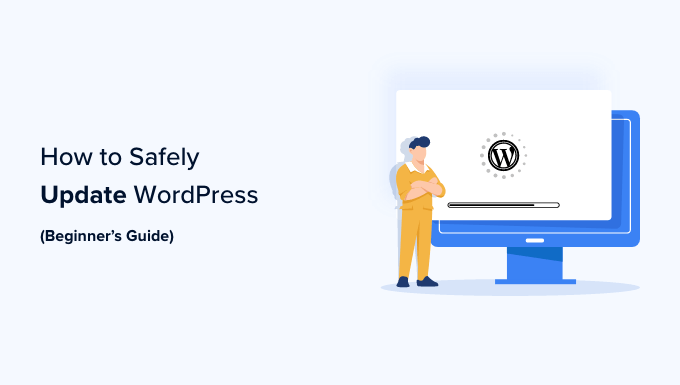
Actualizarea site-ului dvs. WordPress este o sarcină obișnuită de întreținere. Am creat un infografic ușor de urmărit pe care îl puteți folosi ca ghid de referință.
Doar faceți clic pe imaginea de mai jos pentru a vedea infograficul complet sau continuați să citiți instrucțiunile text.
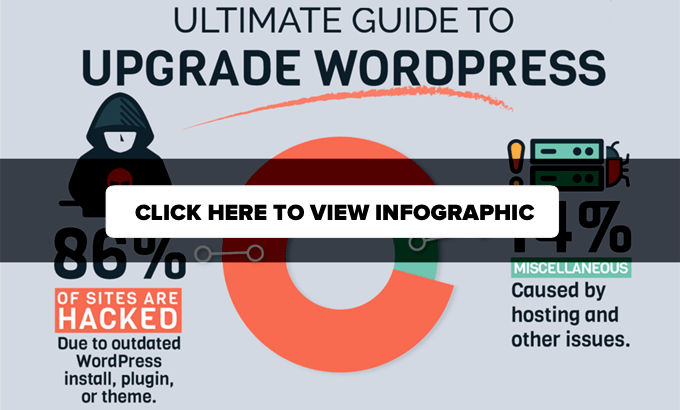
De ce ar trebui să actualizați întotdeauna WordPress?
Cercetările de vârf în domeniul securității WordPress arată că majoritatea site-urilor web WordPress care sunt piratate au nucleu, pluginuri sau teme WordPress învechite.
WordPress este întreținut activ de dezvoltatori din întreaga lume. Acești dezvoltatori găsesc și remediază erori, adaugă funcții noi și vânează în mod regulat vulnerabilitățile de securitate. Aceste modificări sunt apoi lansate într-o nouă versiune WordPress.
Dacă nu este o versiune mare, atunci WordPress se poate actualiza automat la versiunea mai nouă. Pentru versiunile majore, cu excepția cazului în care sunteți pe găzduire WordPress gestionată, va trebui să inițiați manual actualizarea.
Trebuie să actualizați pentru a vă asigura că site-ul dvs. are cele mai recente corecții de securitate, cele mai noi funcții și cea mai bună viteză și performanță.
Puteți afla mai multe despre acest subiect important în ghidul nostru despre motivul pentru care ar trebui să utilizați întotdeauna cea mai recentă versiune de WordPress.
Acestea fiind spuse, haideți să aruncăm o privire la cum să actualizați în siguranță WordPress la cea mai recentă versiune.
Lucruri de făcut înainte de a actualiza WordPress
Cel mai important lucru pe care trebuie să-l faceți înainte de a actualiza WordPress este să creați o copie de rezervă completă pentru WordPress.
Chiar dacă aveți un plugin de backup automat WordPress configurat, cum ar fi Duplicator, trebuie totuși să creați o nouă copie de rezervă și să o stocați în siguranță într-o locație la distanță, cum ar fi computerul sau stocarea în cloud, cum ar fi Google Drive.
Un backup complet WordPress include totul:
- Baza ta de date WordPress
- Toate imaginile și încărcările dvs. media
- Pluginurile și temele dvs. WordPress
- Fișierele dvs. de configurare WordPress
- Fișierele de bază WordPress
Acest pas este crucial, deoarece vă va permite să restaurați WordPress din backup în cazul în care ceva nu merge bine.
După ce ați creat o copie de rezervă completă și ați stocat-o de la distanță, puteți trece la pasul următor.
Actualizarea WordPress la cea mai recentă versiune
Există două modalități simple de a actualiza site-ul WordPress la cea mai recentă versiune. Unul este automat, iar celălalt manual. Vă vom arăta pe amândoi.
Metoda 1: Actualizarea WordPress utilizând sistemul încorporat (1-clic)
Această metodă este mai ușoară și este recomandată tuturor utilizatorilor.
Mai întâi, conectați-vă în zona de administrare a site-ului dvs. WordPress și accesați pagina Tabloul de bord » Actualizări .
Veți vedea anunțul că o nouă versiune de WordPress este disponibilă. Acum trebuie doar să faceți clic pe butonul „Actualizați la versiunea XXX” pentru a iniția actualizarea.
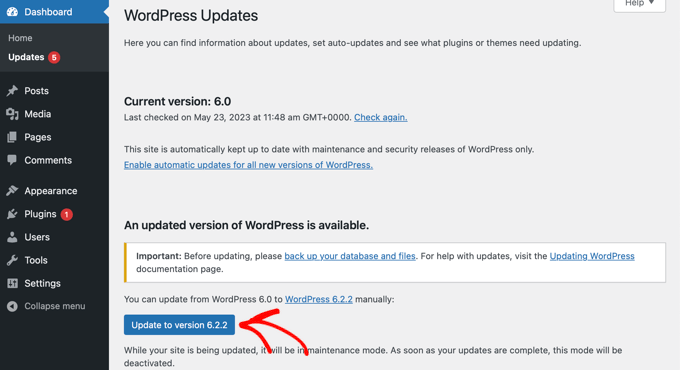
WordPress va prelua acum cea mai recentă versiune a software-ului și o va instala pentru dvs.
Veți vedea progresul actualizării pe ecran. În timpul upgrade-ului, WordPress va pune site-ul dvs. în modul de întreținere.
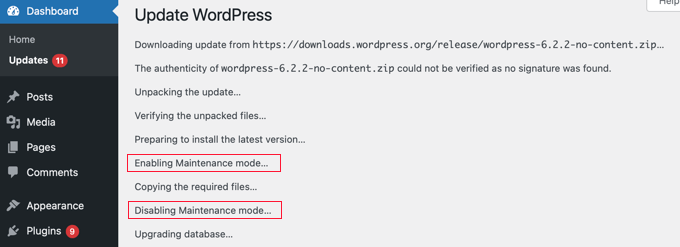
Site-ul dvs. va fi în continuare vizibil pentru utilizatori, dar nu puteți instala pluginuri sau teme cât timp actualizarea este în curs.

Odată ce actualizarea se încheie, veți fi redirecționat către ecranul de bun venit WordPress. În funcție de fiecare lansare, este posibil să vedeți o pagină care explică ce este nou în WordPress și caracteristicile pe care ar trebui să le încercați.
Asta e tot; ați actualizat cu succes WordPress la cea mai recentă versiune.
Metoda 2: Actualizați manual WordPress folosind FTP
Această metodă necesită să utilizați FTP pentru a încărca manual fișiere WordPress. Puteți folosi acest lucru dacă prima metodă nu funcționează.
În primul rând, va trebui să descărcați cea mai recentă versiune de WordPress. Mergeți la pagina de descărcare WordPress și faceți clic pe butonul „Descărcare”.
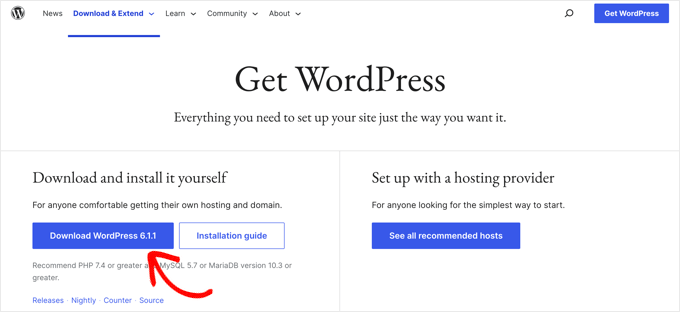
Browserul dvs. va descărca acum WordPress într-un fișier zip. Odată descărcat, trebuie să extrageți fișierul zip.
În interior vei vedea un folder wordpress . Acest folder conține toate fișierele WordPress de care aveți nevoie pentru actualizare.
Apoi, trebuie să deschideți clientul FTP și să vă conectați la site-ul dvs. web. Odată conectat, accesați folderul wordpress pe care tocmai l-ați extras din fișierul zip din coloana fișierelor locale.
În coloana Fișiere de la distanță, accesați folderul rădăcină al site-ului dvs. web. Acest folder poate fi public_html sau poate fi numit după numele domeniului site-ului dvs. web. În acest folder, veți vedea fișierele și folderele dvs. WordPress.
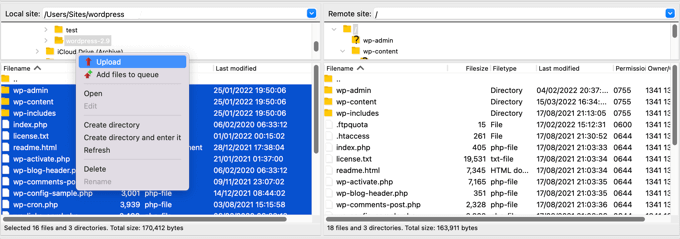
Ar trebui să selectați toate fișierele din folderul wordpress de pe computer și apoi să faceți clic dreapta pentru a selecta „Încărcare”.
Clientul tău FTP va începe acum să încarce fișiere WordPress de pe computer pe site-ul tău.
Cu toate acestea, site-ul dvs. web are deja versiuni mai vechi ale fișierelor cu același nume. Veți fi întrebat ce doriți să faceți cu acele fișiere. Trebuie să selectați „Suprascrieți” și să bifați caseta de lângă „Folosiți întotdeauna această acțiune”.
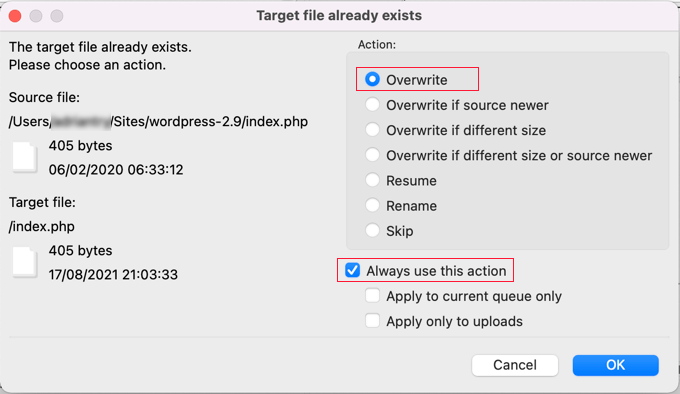
Acest lucru va asigura că toate fișierele WordPress de pe site-ul dvs. sunt înlocuite cu versiuni mai noi.
Odată ce încărcarea este finalizată, trebuie să accesați zona de administrare a site-ului dvs. WordPress. Acest pas este necesar deoarece, uneori, o versiune mai nouă de WordPress poate avea nevoie și să actualizeze baza de date WordPress.
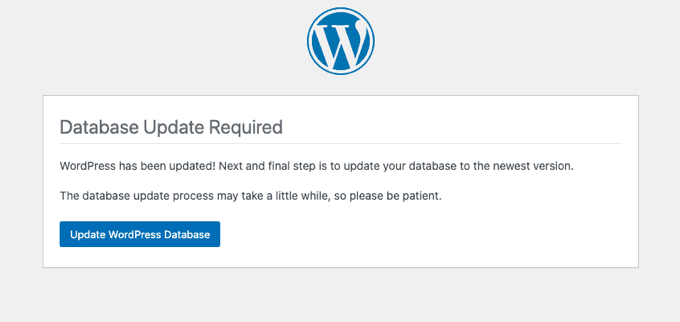
În acest caz, este posibil să vedeți o pagină care menționează că este necesară actualizarea bazei de date. Pur și simplu faceți clic pe butonul „Actualizați baza de date WordPress” pentru a continua.
Asta e tot; ați actualizat cu succes site-ul dvs. WordPress.
Lucruri de făcut după actualizarea WordPress
Odată ce ați actualizat WordPress pe site-ul dvs., trebuie să vă asigurați că totul funcționează conform așteptărilor. Pur și simplu vizitați site-ul dvs. într-o nouă fereastră de browser și examinați setările din zona de administrare WordPress.
Dacă întâmpinați probleme, atunci aruncați o privire la lista noastră de erori comune WordPress și cum să le remediați. Dacă problema cu care vă confruntați nu este listată acolo, atunci urmați pașii din ghidul nostru de depanare WordPress pentru a identifica problema și a aplica o soluție.
Sperăm că acest articol v-a ajutat să actualizați WordPress la cea mai recentă versiune. De asemenea, poate doriți să vedeți ghidul nostru SEO pas cu pas WordPress pentru începători sau alegerile noastre de experți pentru cele mai bune soluții de analiză pentru utilizatorii WordPress.
Dacă ți-a plăcut acest articol, atunci te rugăm să te abonezi la canalul nostru YouTube pentru tutoriale video WordPress. Ne puteți găsi și pe Twitter și Facebook.
